当前位置: 首页 > win10怎么关闭防火墙提示打游戏?win10关闭防火墙提示打游戏教程
相信每个喜欢玩游戏的小伙伴都在玩游戏的时候遇到了系统一直弹出提示的情况吧,尽管弹框并不影响正常的游戏操作但始终让高度专注的你需要在弹框提示上分散注意力,然后发现弹框提示并没有任何问题,只是毫无意义的停止警告,今日小编给大家带来的就是win10怎么关掉防火墙提示,玩游戏弹出提示的解决方法,各位小伙伴快来看看。

win10如何关闭防火墙提示打游戏:
操作步骤:
1、打开Win10的控制面板,选择查看方式为“大图标”,点击“安全性与维护”。
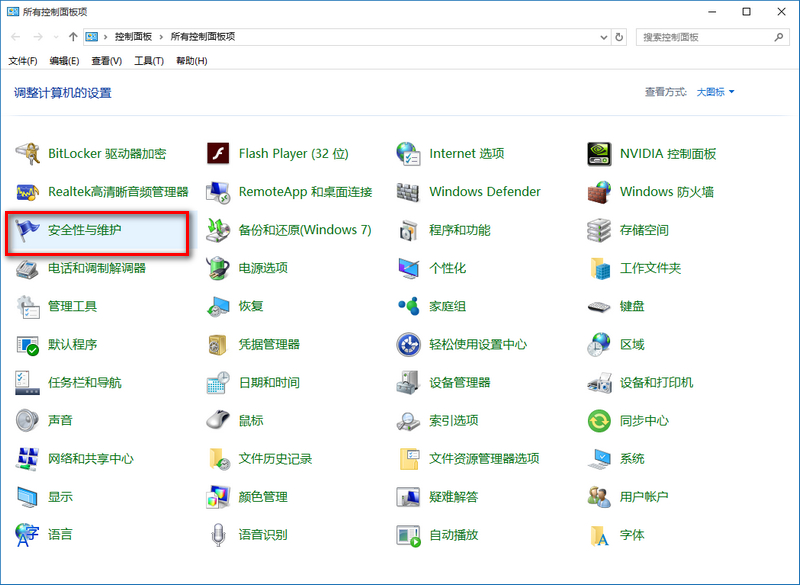
2、在安全性界面中点击“关闭有关网络防火墙的消息”就可以了。
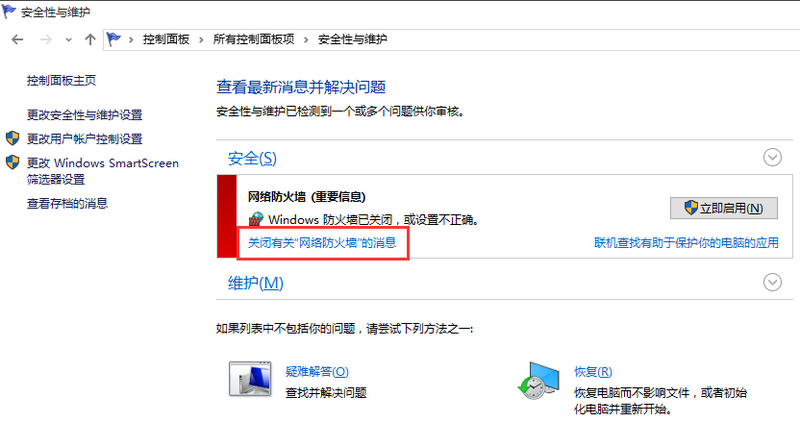
方法二:
1、首先按Win+R打开运行窗口,输入services.msc回车打开服务窗口。
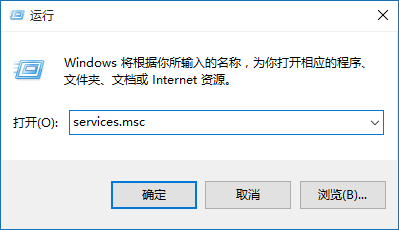
2、在服务窗口中找到SecurityCenter服务,双击打开其属性。
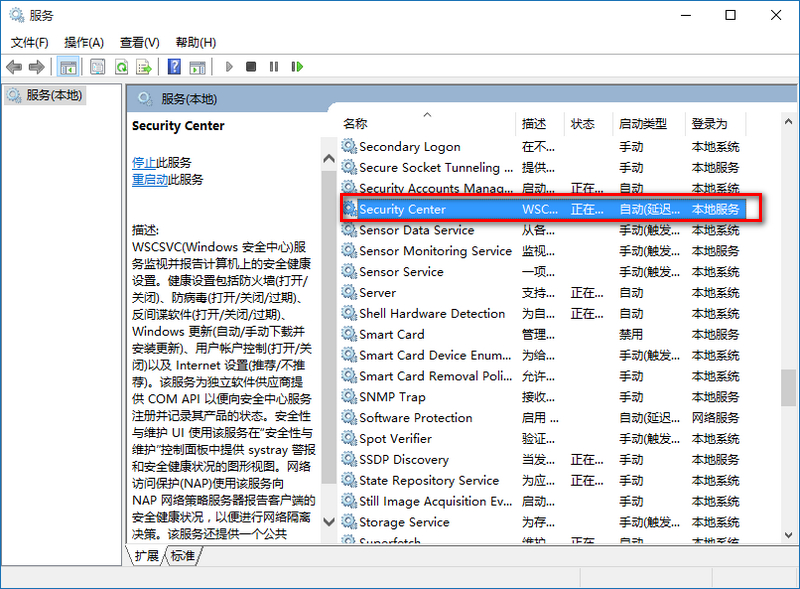
3、点击“停止”,并将其启动类型设置为“禁用”,点击确定即可。
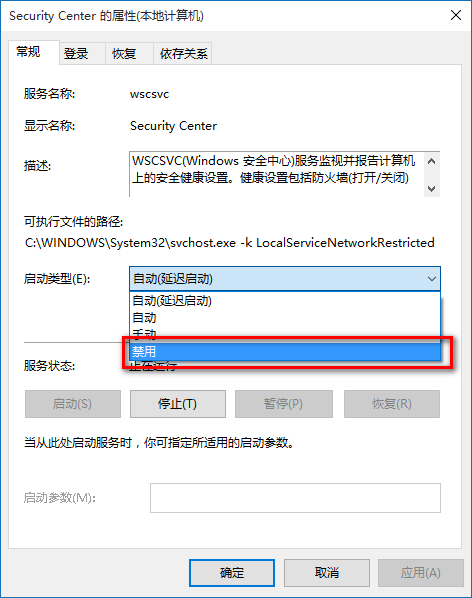
以上就是本站为您带来的win10如何关闭防火墙提示打游戏弹出提示的解决办法的图文教程,希望可以解决掉您的困惑。

2024-10-10

2024-10-08

2024-10-09

2024-10-10

2024-10-10

2024-10-09

2024-10-06